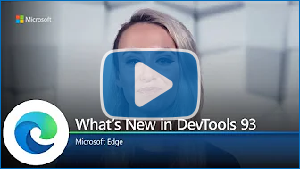DevTools (Microsoft Edge 93) 的新功能
若要查看 Microsoft Edge DevTools 的最新功能,以及適用於 Microsoft Visual Studio Code 和 Visual Studio 的 Microsoft Edge DevTools 擴充功能,請閱讀這些公告。
若要保持最新狀態並取得最新的 DevTools 功能,請下載測試人員預覽版的 Microsoft Edge。 無論您是使用 Windows、Linux 或 macOS,請考慮使用 Canary (或其他預覽通道) 作為預設開發瀏覽器。 Beta、Dev 和 Canary 版本的 Microsoft Edge 會以個別應用程式的形式執行,並存於穩定發行的 Microsoft Edge 版本。 請 參閱Microsoft Edge 測試人員通道。
如需最新的公告,請遵循 Twitter 上的 Microsoft Edge 小組。 若要回報 DevTools 的問題或要求新功能,請在 MicrosoftEdge/DevTools 存放庫中提出問題。
影片:Microsoft Edge |DevTools 93 的新功能
將主題從Visual Studio Code 套用至DevTools
除了現有的淺色和深色主題之外,Microsoft Edge DevTools 現在還支援 Visual Studio Code 中一些最熱門的色彩主題。 若要選取色彩主題,請按兩下 [DevTools 設定 ] ([ ![]() ) 按鈕,然後從 [ 主題 ] 下拉式清單中選取主題。
) 按鈕,然後從 [ 主題 ] 下拉式清單中選取主題。
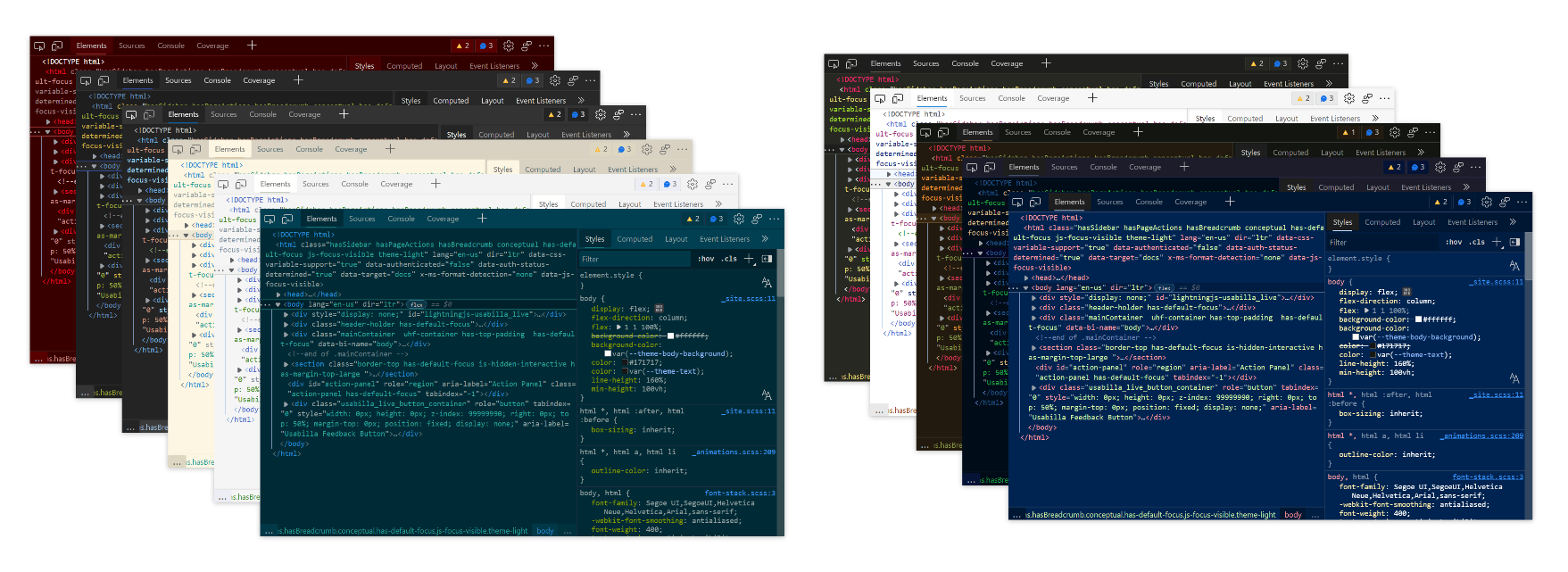
支援的 Visual Studio Code 主題如下:
淺色主題:
- 太陽能光源
- 靜色燈
深色主題:
- 深淵
- Kimbie Dark
- Monokai
- Monokai Dimmed
- 太陽能化深色
- 紅色
- 明天晚上藍色
請參閱 將色彩主題套用至 DevTools。
使用新的Detached Elements工具偵錯 DOM節點記憶體流失
DOM 節點不再附加至 DOM 的任何元素,但仍由 Microsoft Edge 保留在記憶體中時,會被視為「中斷連結」。 瀏覽器無法垃圾收集元素,因為有些 JavaScript 仍在參考元素,即使該專案已不在頁面上或是 DOM 的一部分也一樣。
新的 [中斷連結的元素 ] 工具會在您的頁面上尋找所有中斷連結的元素並加以顯示。 您可以展開和折疊中斷連結的專案,以查看同時保留的父節點和子節點。 您可以選取 [ 收集垃圾 ] 來觸發瀏覽器的垃圾收集,並驗證當卸離的專案無法進行垃圾收集時,您是否有記憶體流失。 最後,您可以使用 [ 分析 ] 按鈕來擷取堆積快照集,以跳到參考已中斷鏈接專案的 JavaScript。
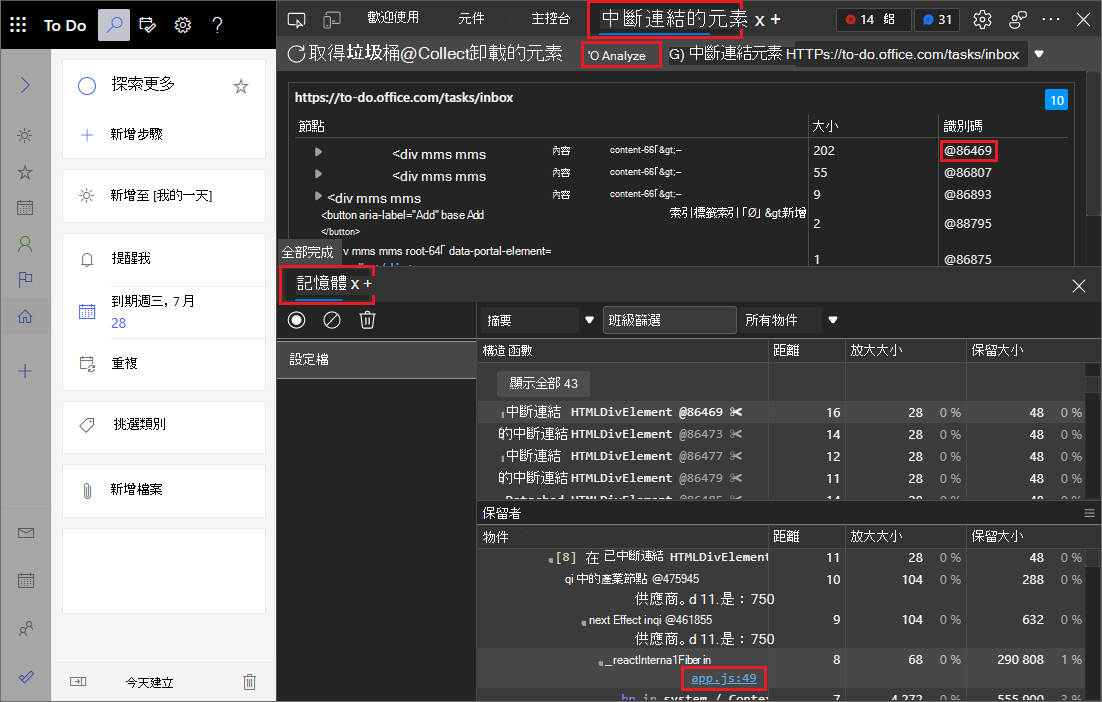
更新:此功能已發行,且已不再是實驗性功能。
另請參閱:
Visual Studio Code 調試程式現在會與 DevTools 擴充功能整合
如果您在 Visual Studio Code 中使用 JavaScript 偵錯,您現在可以選取 [檢查] 按鈕來啟動 Microsoft Edge Developer Tools for Visual Studio Code 擴充功能。
![Visual Studio Code 中用來啟動 DevTools 擴充功能的 [檢查] 按鈕](devtools-images/inspect-button.png)
這項功能會將 DOM 和 CSS 偵錯與 Visual Studio Code 中的 JavaScript 偵錯整合。 如果您未安裝 DevTools 擴充功能,當您選取 [ 檢查 ] 按鈕時,Visual Studio Code 會提示您安裝擴充功能。
其他新功能包括:
- 當您在不同的偵錯目標之間切換時,工具會自動重新整理。
- 數個 Bug 修正。
- 延伸模組的更詳細檔。
如需改善和修正的詳細資訊,請檢查存放庫中的 vscode-edge-devtoolschangelog 檔案。
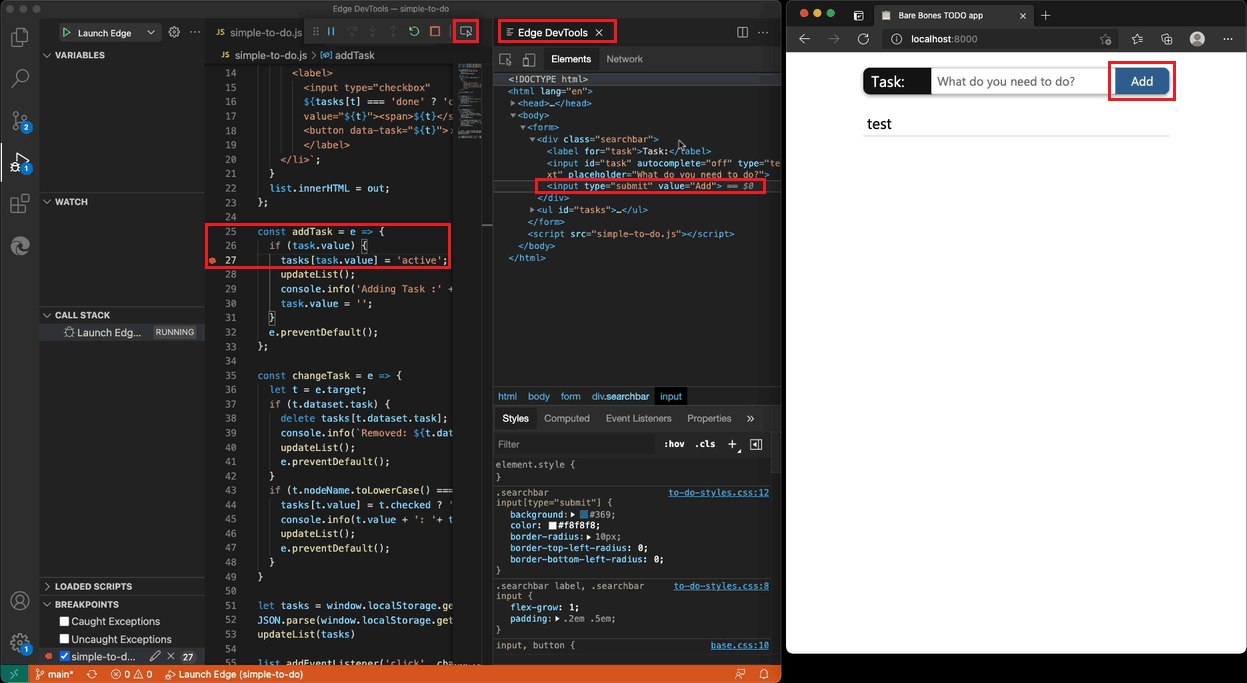
另請參閱:
取得 Microsoft Edge Developer Tools for Visual Studio Code 延伸模組。 Microsoft Visual Studio Code 會自動更新擴充功能;若要改為手動更新此擴充功能,請參閱 手動更新擴充功能。
您可以在 vscode-edge-devtools GitHub 存放庫上提出問題並參與擴充功能。
DevTools 的新 Fluent UI 圖示
Microsoft Edge DevTools 採用 Fluent UI,讓按鈕和功能表具有更新式的外觀,更符合Microsoft Edge 瀏覽器的其餘部分。
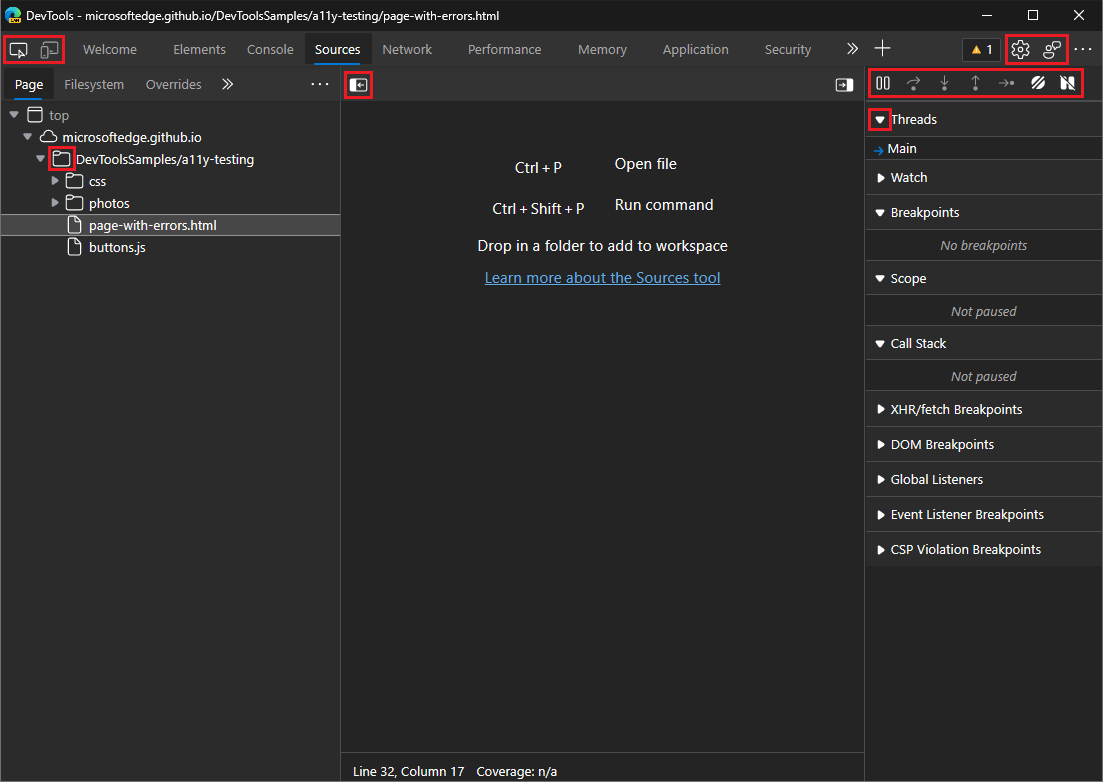
直接從 [設定] 變更 DevTools 顯示語言
先前,若要變更 DevTools 中的顯示語言,您必須變更瀏覽器語言。 現在,您可以輕鬆地在 DevTools 設定中切換顯示語言,而不需要變更瀏覽器設定。 若要這樣做,請開啟 [設定],然後在 [ 喜好設定] 中,從 [語言] 下拉式清單中選取 語言 。
![直接從 [DevTools 設定] 頁面變更 DevTools 顯示語言](devtools-images/settings-browser-ui-language.png)
根據預設,DevTools 會比對瀏覽器的顯示語言。 請參閱 變更 DevTools 語言設定。
如需 Chromium 開放原始碼專案中這項功能的歷程記錄,請參閱問題 2882756。
在 CSS-in-JS 連結庫的 [樣式] 窗格中複製宣告
先前,使用 CSS-in-JS 連結庫時,您無法將 CSS 宣告複製 (CSS 屬性和值) 為 JavaScript 格式化。 您必須編輯複製的 CSS,以符合 JavaScript 的語法。
現在在 Microsoft Edge 版本 93 中,您可以複製單一 CSS 宣告或樣式規則中的所有宣告,並直接貼到 JavaScript 檔案中,而不會發生語法問題。 若要嘗試此功能:
在 [專案] 工具的 [樣式] 窗格中,以滑鼠右鍵按兩下樣式規則中的宣告。
選 取 [複製宣告] 作為 [JS] 或 [將所有宣告複製為 JS]。
將複製的 CSS 貼到文本編輯器中的 JavaScript 檔案,例如 Visual Studio Code。 例如:
'--more-link': 'lime'。
![樣式規則的操作功能表,包括 [將宣告複製為 JS] 和 [將所有宣告複製為 JS] 命令](devtools-images/copy-declaration-as-js.png)
若要深入瞭解如何檢視和變更 CSS,請參閱 CSS 功能參考。
更輕鬆地自定義 User-Agent 用戶端提示
User-Agent 用戶端提示可讓瀏覽器資訊比以分號分隔的 User-Agent 字串更容易存取,並改善網站相容性。 一開始,User-Agent 用戶端提示在測試和偵錯時非常耗時。 對用戶端提示的控制較少,而且必須正確填入用戶端提示,表單才能運作。
在此版本中,我們重新設計了偵錯體驗,讓您可以透過具有多個不同欄位和控件的 UI,輕鬆地修改 User-Agent 用戶端提示。 此外,您現在可以同時測試自定義 User-Agent 用戶端提示和 User-Agent 字串。 您現在可以在 [設定] 或 [網络條件] 工具中,為自定義裝置定義 User-Agent 用戶端提示。
![在 [設定] 中定義自定義裝置 User-Agent 用戶端提示](devtools-images/ua-client-hints-in-settings.png)
如需在 [ 設定] 中定義提示的詳細資訊,請參閱 設定使用者代理程式用戶端提示。
您也可以使用 [網络條件 ] 工具覆寫目前頁面 User-Agent 用戶端提示。
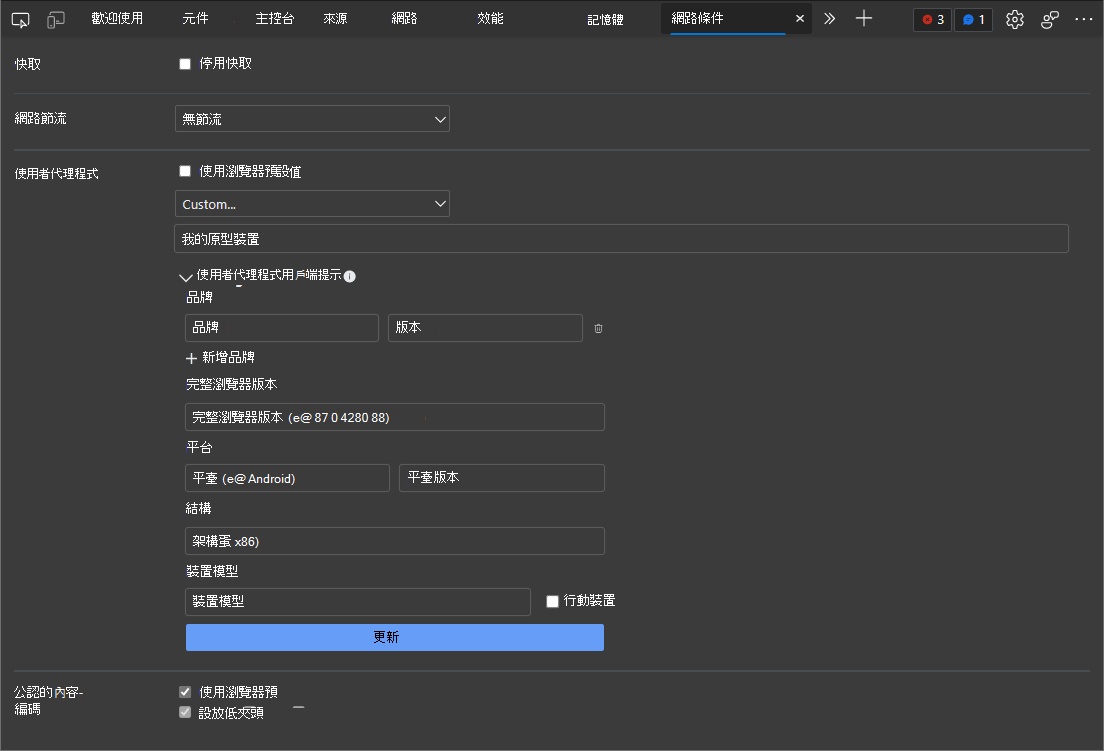
如需在 網路條件 工具中定義提示的詳細資訊,請參閱 設定使用者代理程式用戶端提示。
如需 Chromium 開放原始碼專案中這項功能的歷程記錄,請參閱問題 1174299。
螢幕助讀程式現在會在工具列和控制台中宣告錯誤、警告和問題
先前,螢幕助讀程式的使用者只會聽到 DevTools 工具列中所宣告的錯誤、警告或問題數目。 未包含所宣告通知類型的其他資訊,例如「錯誤」、「警告」或「問題」。 例如,如果 DevTools 回報 3 個錯誤,螢幕助讀程式只會宣告 “3”。
現在在 Microsoft Edge 版本 93 中,螢幕助讀程式會正確宣告通知的類型和數目;錯誤、警告或問題。 例如,如果 DevTools 報告 3 個錯誤和 5 個警告,螢幕助讀程式現在會宣佈「3 個錯誤,5 個警告」。 此修正已套用至 DevTools 工具列和控制台中的通知。

如需偵錯控制台錯誤的相關信息,請參閱 修正控制台中回報的 JavaScript 錯誤。 如需 DevTools 所發現之問題的相關信息,以及您可以對網頁進行的改善,請參閱 使用問題工具尋找並修正問題。
如需 Chromium 開放原始碼專案中這項功能的歷程記錄,請參閱問題 1223208。
在網路工具中複製為 PowerShell 現在包含 Cookie
之前,在網路工具中,在網路活動記錄中為指定的網路要求產生 PowerShell 命令時,[複製>為PowerShell] 操作功能表選項不包含 Cookie。 這表示,如果需要 Cookie,產生的 PowerShell 命令就無法成功提出相同的網路要求。
現在在 Microsoft Edge 版本 93 中, [複製為 PowerShell] 操作 選單選項會正確設定 DevTools 觀察到的 User-Agent 字串和 Cookie。 產生的 PowerShell 命令現在可以成功提出 DevTools 觀察到的相同網路要求,甚至對相依於 Cookie 的伺服器也一樣。
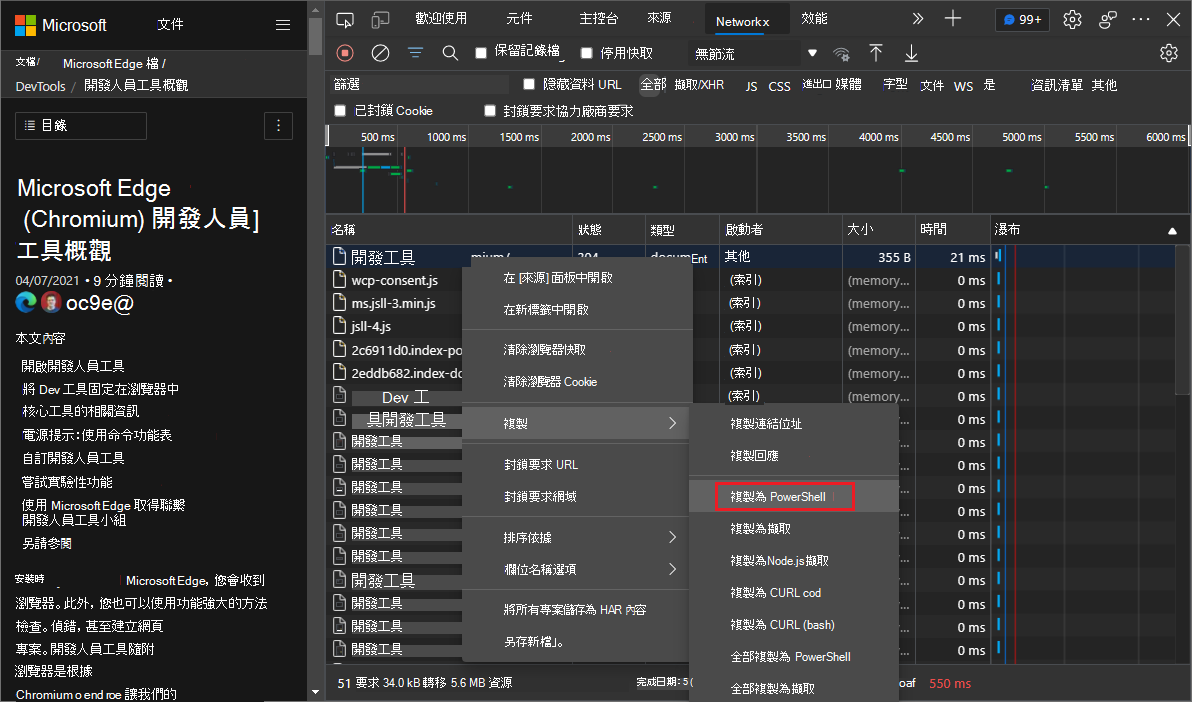
如需網路活動記錄的詳細資訊,請參閱 網路功能參考。
如需此功能的歷程記錄,請參閱問題 932971。
注意事項
此頁面的部分是根據Google所建立和 共用的工作進行 修改,並根據 Creative Commons Attribution 4.0 國際授權中所述的條款使用。 原始頁面 位於此處 ,並由開發人員提倡者 Chrome DevTools) (Jecelyn Yeen 撰寫。
 此工作是根據 Creative Commons Attribution 4.0 International License 授權。
此工作是根據 Creative Commons Attribution 4.0 International License 授權。